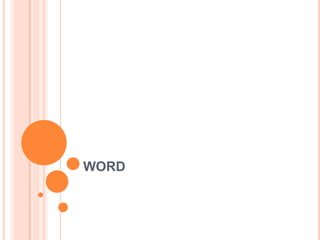
Word I
- 1. WORD
- 2. QUE ES MS-WORD? Es un potente procesador de texto de la suite Microsoft-Office, con el cual se escribe cualquier tipo de documento, desde una tarjeta de visita, un periódico, hasta un libro, pasando por todos los documentos comerciales de una empresa que necesite automatizar la información.
- 3. QUÉ USOS PODEMOS DAR A MS-WORD EN LA OFICINA? La oficina moderna no puede prescindir de un procesador de texto, sería extensa la lista de actividades que se pueden ejecutar con Word y su uso depende de la actividad a la cual se oriente la empresa, podríamos decir que en Ms_Word podemos elaborar técnicamente desde una carta hasta la edición de un libro.
- 4. QUE FUNCIONES CUMPLE WORD EN LA OFICINA? Laprimera y más importante es la automatización de la información, altos volúmenes de información se produce hoy y gracias al ordenador podemos generar, almacenar, comprimir, editar, ETC.
- 5. LA PRIMERA PANTALLA DE WORD.
- 6. COMPONENTES La barra de título: Es la barra azul que contiene el nombre del documento y en el extremo derecho los botones de cerrar, Maximizar y minimizar el programa. Cuando se crea un documento nuevo siempre aparecerá el nombre provisional: Documento 1 hasta cuando se guarde y se de el nombre que se desee.
- 7. LA BARRA DE MENÚS contiene los comandos de Word, agrupados en menús desplegables. Contiene las actividades clasificadas por grupos es el elemento más importante de todos, ya que se trata de una franja que contiene las herramientas y utilidades necesarias para realizar acciones en Word. Se organiza en pestañas que engloban categorías lógicas.
- 8. LAS REGLAS Nospermiten establecer tabulaciones y sangrías en los párrafos seleccionados, colocar los márgenes, etc.
- 9. LA BARRA DE ESTADO nos muestra la página, sección, línea y columna en que nos encontramos. También el idioma.
- 10. BARRAS DE DESPLAZAMIENTO : permiten movernos a lo largo y ancho del documento de forma rápida y sencilla, simplemente hay que desplazar la barra arrastrándola con el ratón, o hacer clic en los triángulos o dobles triángulos.
- 11. ZOOM podremos alejar o acercar el punto de vista, para apreciar en mayor detalle o ver una vista general del resultado. - Puedes pulsar directamente el valor porcentual (que normalmente de entrada será el tamaño real, 100%). Se abrirá una ventana donde ajustar el zoom deseado. - O bien puedes deslizar el marcador hacia los botones - o + que hay justo al lado, arrastrándolo.
- 12. VISTAS DEL DOCUMENTO definen la forma en que se visualizará la hoja del documento. Por defecto se suele mostrar en Vista de impresión. Esto significa que veremos el formato de la hoja tal cual se imprimirá.
- 13. COMPONENTES DE LAS BARRAS DE HERRAMIENTAS SON NUMEROSAS LAS HERRAMIENTAS QUE DISPONEMOS EN ESTE PROCESADOR DE TEXTO SIN EMBARGO Y DE ACUERDO AL TIPO DE DOCUMENTO LAS MÁS UTILIZADAS SON:
- 14. DE LA BARRA FORMATO O INICIO Menú para seleccionar fuente Menú para seleccionar tamaño de fuente Botones para activar negrilla, cursiva, subrayado Botones para alinear y justificar texto Botones para numeración y viñetas Botón para trazar bordes Botones para rellenar y cambiar el color de fuente
- 15. DE LA BARRA STANDARD O BOTON OFFICE Botones: nuevo, abrir, guardar, imprimir Botones visualización previa de página Botones para cortar, copiar, pegar Botón para deshacer órdenes Botón para activar y desactivar la barra de dibujo
- 16. DE LA BARRA IMAGEN: Botón para insertar una imagen Botón para modificar el color de la imagen Botón para brillo y contraste Botón para dibujar un borde al rededor de la imagen Botón para modificar la colocación de la imagen
- 17. DE LA BARRA DIBUJO ILUSTRACION Selección de autoformas Trazar líneas y flechas Dibujar rectángulos y elipses Dibujar cuadros de texto Insertar imágenes Rellenar o modificar el color de relleno Modificar el color de línea Modificar el estilo de línea Colocar o modificar 3D
- 18. CÓMO ACTIVAR O DESACTIVAR LAS BARRAS DE HERRAMIENTAS? En algunas ocasiones se requiere activar o desactivar barras de herramientas cómo se haría: Haga clic sobre un espacio vacio de la barra de herramientas Abrir menú contextual Minimizar cinta de opciones
- 19. CÓMO VISUALIZAR MEJOR EL DOCUMENTO? Word posee la opción de ver el documento en pantalla de tres diferentes formas (Normal, Diseño Web y Diseño de impresión. La más indicada es (diseño de impresión), Por cuanto permite ver el documento conforme aparecerá en la hoja de papel.
- 20. CÓMO CORREGIR ERRORES DE DIGITACIÓN O GRAMATICALES CON EL MOUSE O RATÓN? Observe la palabra subrayada con rojo Haga clic con el botón derecho sobre la palabra subrayada Seleccione la opción correcta
- 21. ¿QUÉ ES UN PROCESADOR DE TEXTOS? Es un programa que nos facilita la tareas de escribir cartas, informes, libros, trabajos prácticos, guías de estudio, resúmenes, etc. y que trabaja en forma parecida a una máquina de escribir. El trabajo con uno de ellos es muy sencillo. Sólo hay que tipear sin preocuparse por el fin de renglón o de página. Escribimos sobre la pantalla, y el programa se encarga de desplazarnos a medida que avanza el texto.
- 22. Además podemos realizar correcciones y cambios tantas veces como sea necesario, desde ortografía hasta cambio de ubicación de párrafos completo o inserciones y/o supresiones de partes. En cuanto a los formatos, es posible cambiar tipos y tamaños de letras, márgenes, alineaciones; realizar tablas o columnas. Para familiarizarnos con el uso de un procesador, elegimos el WORD para WINDOWS y trataremos de investigar y aprender sus funciones.